DVD Decrypterとは?ダウンロードと使い方についてご解説
DVD Decrypterは、DVDのコピー保護を解除し、ディスクからデータを抽出するための人気のあるソフトウェアです。このソフトウェアは、多くのユーザーにとって便利なツールとなって、その使い方や日本語化方法など、様々な側面での情報が求められています。この記事では、DVD Decrypterの基本情報から使い方、さらには日本語化の手順まで詳しく解説していきます。また、DVD Decrypterは2006年をもって開発が停止になったため、よりスムーズにDVDをリッピング・コピーできるように、その代替ソフトも紹介します。
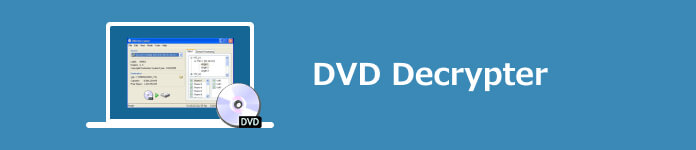
目次
DVD Decrypterとは?基本情報について
DVD Decrypterは、かつて非常に人気のあったソフトウェアで、主にDVDのコピー保護を解除してディスクからデータを抽出するために使用されていました。このソフトウェアの主な目的は、ユーザーがDVDの内容をハードドライブに保存したり、別のDVDに書き込んだりすることができるようにすることでした。これは、特定のシーンや音声トラックを取り出したい場合などに特に便利です。
DVD Decrypterは、特に映画やテレビ番組などの商業DVDのコピーを行う際に、保護機構をバイパスするために利用されていました。商業的にリリースされたDVDに施されたCSSや、その他のコピープロテクションを解除する能力を持っています。しかし、法的な問題や技術的な進化により、2006年をもって開発が停止になり、現在では多くの新しい保護メカニズムには対応していないことが一般的です。そのため、現在ではDVD Decrypterを利用して、スムーズにDVDをコピーできない可能性があります。
DVD Decrypterの無料ダウンロードとインストール
DVD Decrypterの無料ダウンロードとインストールに関する手順は、かつて非常にシンプルでしたが、現在は公式なサポートが終了しているため、公式ウェブサイトからの直接のダウンロードは難しい場合があります。Googleで「DVD Decrypter ダウンロード」のようなキーワードを入力して検索すれば、数多くのミラーバージョンをダウンロードできます。
ただし、不正確なリンクやマルウェアに感染している可能性のあるリンクに注意して、常に信頼性の高いソースからのダウンロードを心掛けてください。また、DVD DecrypterはWindows向けに設計されていたため、MacやLinuxなどの他のシステムでは直接動作しないことをご注意ください。
ステップ1まずはDVD Decrypterをダウンロードします。ダウンロードしたら、インストーラーを起動します。
ステップ2「Next」をクリックします。そして、後の設定はデフォルトで、そのままにしてもよろしいです。最後に「Install」ボタンをクリックします。インストールが完了したら、ソフトを起動できます。
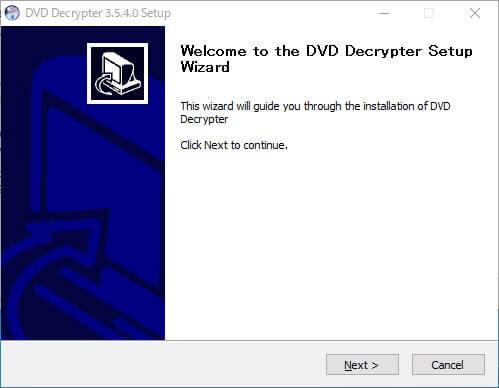
日本語に設定|DVD Decrypterの日本語化方法
DVD Decrypterは古いソフトウェアであるため、日本語化に関する最新の情報や方法が限られている可能性があります。インターネット上でDVD Decrypterの日本語化に関するサードパーティ製のパッチや修正ファイルを検索し、パッチによりソフトを日本語化することができます。信頼性の高いソースからダウンロードすることが重要で、「日本語化工房」というサイトが安全でよく利用されています。ただし、DVD Decrypterが現在のシステムやDVDのコンテンツに完全に対応していない場合があるため、必要に応じて他のソフトウェアやツールを検討することをおすすめします。
ステップ1まずは「日本語化工房」サイトでDVD Decrypterに対する日本語化ファイルをダウンロードします。ダウンロードが完了したら、その圧縮ファイルを解凍します。
ステップ2日本語化ファイル「ddec3540_jp.exe」をダブルクリックして、起動します。そして、指示に従いDVD Decrypterのインストール先を指定し、日本語化を適用します。
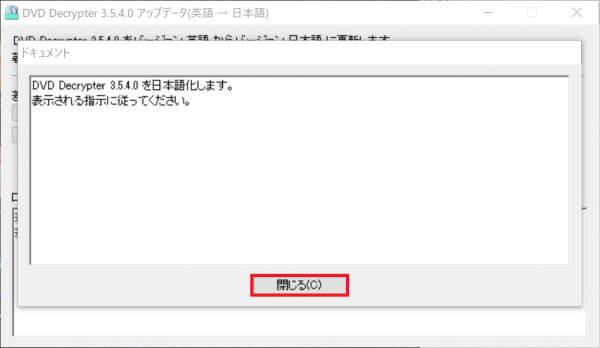
DVD Decrypterの使い方
DVD Decrypterの使い方は、DVDのコンテンツをコピーまたは抽出するための手順に基づいています。以下は、基本的なDVD Decrypterの使い方のステップを示しています。ただし、DVD Decrypterは古いソフトウェアであり、最新のDVDの保護技術やコンテンツには対応していないことが多いです。そのため、最新のDVDやコンテンツに対応するDVD Decrypterの代替ソフトウェアやツールを検討することをおすすめします。
ステップ1インストールしたDVD Decrypterを開いて、DVDドライブにDVDを挿入します。「Mode」メニューから「File」または「IFO」モードを選択します。
ステップ2「IFO」モードを選択した場合、DVD内の情報ファイルを読み込みます。「File」モードを選択した場合、特定のファイルやセクションを指定して読み込みます。
ステップ3必要な設定やオプションを選択した後、画面に表示される「Start」または「Decrypt」ボタンをクリックして、コピーまたは抽出プロセスを開始します。
ステップ4コピーまたは抽出が完了すると、指定した出力フォルダーや場所にデータが保存されます。必要に応じて、抽出したファイルを再生したり、他のデバイスに転送したりすることができます。
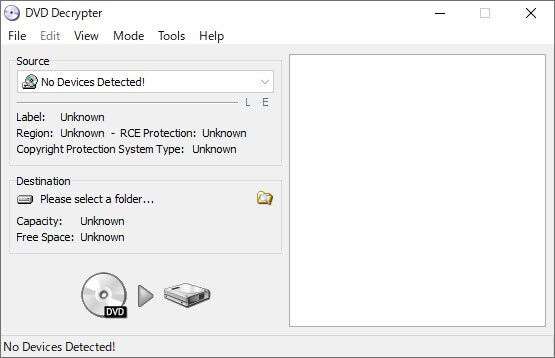
Windows&Mac対応!DVDをリッピングできる強力なソフト
新しいDVDやブルーレイディスクには高度なコピープロテクションや暗号化が施されていることが多いです。したがって、これらのディスクをリッピングするには、最新の技術に対応したソフトウェアが必要です。4Videosoft DVD コピーは、WindowsおよびMacユーザーにとって優れた選択肢となる可能性があります。このソフトにより、無損失でDVDディスクを新しいDVDディスク、DVDフォルダー、ISOイメージファイルにコピー可能です。内臓動画プレーヤーがあり、ソースDVDをプレビューすることもできます。
無料ダウンロードWindows向け
安全性確認済み
無料ダウンロードmacOS向け
安全性確認済み
-
ステップ1 ソースとターゲットファイルを選択
まずはダウンロードボタンで4Videosoft DVD コピーをダウンロードしてインストールします。そして、DVDを挿入して、ソフト内のメニューバーで「ファイル」ボタンをクリックします。ドロップダウンメニューにある「ソースを選択」と「ターゲットを選択」で、ソースとターゲットファイルを選択します。
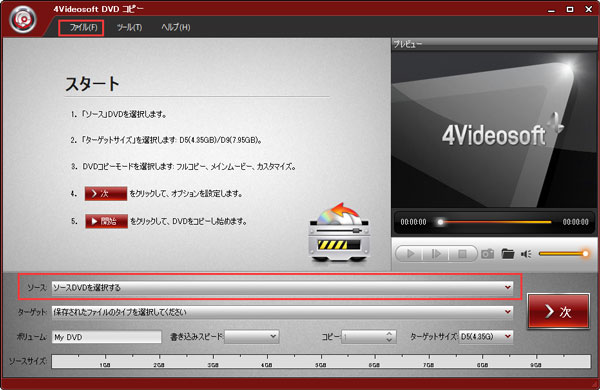
-
ステップ2 モード選択とDVDコピー
「次」ボタンをクリックしたら、コピーしたいファイルとコピーモードを選択できます。また、音声トラックと字幕に対するカスタマイズも可能です。そして、再び「次」ボタンをクリックします。最後に品質と保存先などを設定して、「開始」ボタンをクリックします。

無料ダウンロードWindows向け
安全性確認済み
無料ダウンロードmacOS向け
安全性確認済み
よくある質問(FAQ)
質問 1. DVD DecrypterはどのOSに対応していますか?
DVD Decrypterは主にWindows OSに対応しています。特にWindows 95からWindows XPまでのバージョンでよく使用されていました。最新のWindowsバージョンでは正常に動作しない可能性が高いです。
質問 2. DVD Decrypterは何ができますか?
DVD Decrypterは、DVDのコピー保護を解除し、データをDVDから抽出するためのソフトウェアです。これにより、ユーザーはDVDの内容をハードドライブに保存したり、他のDVDに書き込むことができます。
質問 3. パソコンでDVDが見れないのはなぜ?
多くの商業DVDにはコピー保護が施され、これにより一部のDVDプレーヤーやコンピューターでは再生できなくなります。また、DVDドライブや関連するドライバが正しく動作していない、または古い場合、DVDが正常に再生されないことがあります。さらに、DVD再生ソフトウェアが古い、または必要なコーデックが欠落している場合、再生に問題が生じる可能性があります。
質問 4. DVDドライブは書き込み可能かどうか?
DVDドライブが書き込み可能かどうかは、ドライブのスペックや製造元によって異なります。多くのDVDドライブは書き込み可能ですが、すべてのドライブが書き込み機能を持っているわけではありません。
質問 5. ISOファイルDVDとは何ですか?
ISOファイルDVDとは、DVDのディスク全体を1つのイメージファイルとして保存したものを指します。これにより、DVDの内容を完全にコピーし、別のDVDに書き込むことができます。ISOファイルは、DVDのデータ構造、ファイル、フォルダーなどを一元的に保持することができる形式です。
まとめ
DVD DecrypterはDVDのデータ管理や保護解除において非常に役立つツールだと言われています。この記事を通じて、初心者から上級者まで、DVD Decrypterのダウンロード方法、設定、そして使い方についての知識が深まったことでしょう。また、よりスムーズかつ効率的にDVDをコピーするように、4Videosoft DVD コピーというソフトがおすすめです。このソフトにより、簡単に1:1の比率で無損失に市販・レンタルDVDをコピー可能です。さらに、超高速でブルーレイ・DVDをMP4、MOV、M4V、MP3、OGG、WAVなどにリッピングしたいなら、4Videosoft BD-DVD リッピングも利用できます。
無料ダウンロードWindows向け
安全性確認済み
無料ダウンロードmacOS向け
安全性確認済み
- 無劣化かつ60Xの超高速度でブルーレイ(Blu-Ray)・DVDを人気の動画・音声形式とブルーレイ・DVDのファルダやISOファイルにリッピングできます
- MP4、MKV、MP3、WMAなど500+の動画/音声形式、及びiPad、iPhone、iPod、Androidデバイス、Switchなど様々なデバイスやメディアプレイヤーに適しているフォーマットへの変換をサポートしています
- AACS、BD +、BD-J、リージョンコードなどのコピーガードで暗号化された市販・レンタル・録画・アダルト・ディズニーのブルーレイ・DVDを迅速にリッピングできます
- NVIDIA® CUDA™とAMD APP、IQS(Intel Quick Sync)どハードウェアアクセラレーションをサポートし、超高速度でブルーレイ/DVDをリッピングすることができます
- 先進的な処理技術を採用し、ロスレス品質でDVDやブルーレイを高画質の4K/HDビデオに変換することをサポートしています
無料ダウンロードWindows向け
安全性確認済み
無料ダウンロードmacOS向け
安全性確認済み





